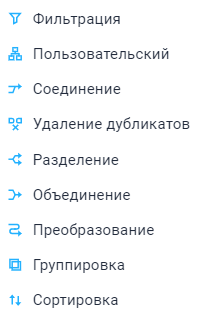
Преобразователь данных предназначен для трансформации данных, поступающих ему на вход, и, в зависимости от типа трансформации, выгружает преобразованные данные в один или несколько объектов-приёмников. Входами для преобразователей могут служить как объекты-источники данных, так и другие объекты-преобразователи. Аналогично, приёмниками данных с выходов преобразователей могут выступать как объекты-приёмники, так и другие объекты-преобразователи. Длина цепочки преобразований не ограничена.
Если в задаче используются преобразователи удаление дубликатов, сортировка, соединение, то будет игнорироваться пакетная обработка данных.
Доступные преобразователи:
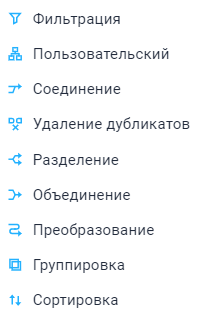
Для создания преобразователя данных вызовите контекстное меню на рабочей области задачи ETL и в группе «Преобразователь» выберите требуемый тип преобразователя.
Для редактирования преобразователя:
двойным щелчком выделите его на рабочей области;
выполните команду «Настроить» в контекстном меню преобразователя.
В результате выполнения одного из действий будет отображена панель настроек преобразователя:

Примечание. Пример панели настроек приведен для преобразователя «Объединение».
На панели настроек задайте базовые свойства, общие для всех преобразователей:
Имя объекта. В соответствующем поле введите новое имя объекта. Изменение имени приведет к изменению текста, отображаемого на элементе в рабочей области;
Идентификатор. В соответствующем поле введите новый идентификатор объекта. Идентификатор преобразователя должен быть уникальным в рамках задачи и начинаться с буквы. Допускается использование букв латинского алфавита, цифр и знака «_»;
Примечание. В текстовом поле введите описание объекта. Поле не обязательно для заполнения.
Для определения параметров работы, а также создания связей с другими объектами, нажмите кнопку «Настройки».
Для сохранения настроек нажмите кнопку «Применить» на панели настроек.
Для удаления преобразователя выполните команду «Удалить» в контекстном меню объекта. После выполнения действия будет запрошено подтверждение выполняемого действия.
Для определения и настройки списка входов преобразователя и списка полей:
Откройте панель настроек преобразователя.
Нажмите кнопку  «Настройки».
«Настройки».
На панели дополнительных настроек преобразователя перейдите на вкладку «Редактор входов».
После выполнения действий будет отображена вкладка «Редактор входов»:

Примечание. Вкладка «Редактор входов» показана на примере преобразователя «Объединение». Вид панели и количество доступных входов зависит от типа преобразователя.
Возможные операции над входами преобразователя:
Для определения выхода преобразователя и списка полей:
Откройте панель настроек преобразователя.
Нажмите кнопку  «Настройки».
«Настройки».
На панели дополнительных настроек преобразователя перейдите на вкладку «Редактор выходов».
После выполнения действий будет отображена вкладка «Редактор выходов»:

Возможные операции для выходов преобразователя:
Для настройки полей входов перейдите на вкладку «Редактор входов». Для настройки полей выходов перейдите на вкладку «Редактор выходов». Возможные операции для полей входов и выходов аналогичны:
 Автоматическое
заполнение полей
Автоматическое
заполнение полей
Для настройки связей выходов с ошибочными записями:
Откройте панель настроек преобразователя.
Нажмите кнопку  «Настройки».
«Настройки».
На панели дополнительных настроек преобразователя перейдите на вкладку «Выход для записей с ошибками».
После выполнения действий будет отображена вкладка «Выход для записей с ошибками»:
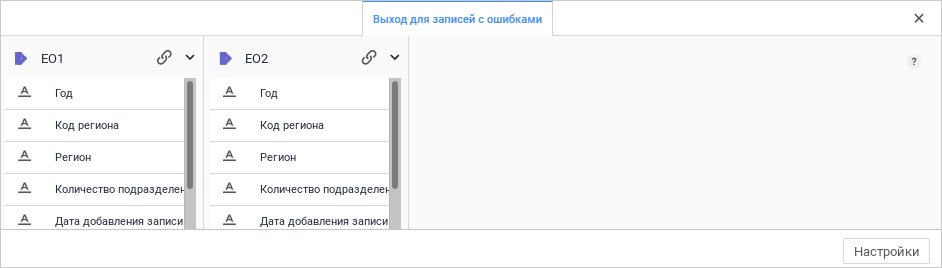
Примечание. Вкладка «Выход для записей с ошибками» показана на примере преобразователя «Объединение». Вид панели и количество доступных выходов зависит от типа преобразователя.
Для задания дополнительных настроек, которые будут применяться при возникновении ошибочных записей, нажмите кнопку «Настройки». Будет открыто окно:
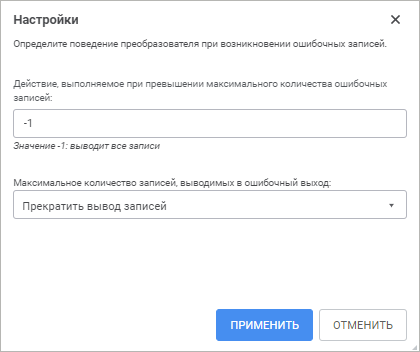
Укажите максимальное количество ошибочных записей, информация о которых будет экспортирована. По умолчанию установлено значение «-1», при этом экспортируется информация обо всех ошибочных записях.
Примечание. При наличии большого количества ошибочных записей, экспорт информации о них может замедлить выполнение задачи ETL.
Если задано максимальное количество выводимых записей, то также выберите действие, выполняемое при превышении этого количества. Доступны следующие действия:
Прекратить вывод записей. Значение установлено по умолчанию. Вывод записей при превышении максимального количества прекращается;
Остановка расчёта задачи. При превышении максимального количества ошибочных записей расчёт задачи прекращается.
Для сохранения введённых параметров нажмите кнопку «Применить».
См. также: